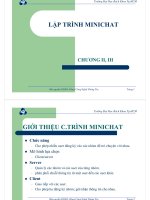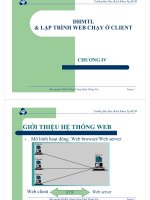Hệ điều hành trường đại học mở TP HCM
Bạn đang xem bản rút gọn của tài liệu. Xem và tải ngay bản đầy đủ của tài liệu tại đây (9.49 MB, 83 trang )
heä ñieàu haønh
Trường Đại Học Mở TP.HCM – Ban Trung Học Chuyên Nghiệp
Tài liệu tham khảo
Hệ điều hành
MỤC LỤC
Lab 1. CÀI ĐẶT HỆ ĐIỀU HÀNH TRÊN VMWARE ............................................................. 1
Lab 2. CÁC LỆNH VỀ THƯ MỤC TẬP TIN ....................................................................... 12
Lab 3. CHƯƠNG TRÌNH RESTORATION FILES.............................................................. 23
Lab 4. CÁC LỆNH VỀ HỆ THỐNG .................................................................................... 24
4.1 CHKDSK ................................................................................................................... 24
4.2 CLEANMGR.............................................................................................................. 24
4.3 DEFRAG ................................................................................................................... 25
4.4 FORMAT................................................................................................................... 25
4.5 CONVERT ................................................................................................................ 26
4.6 CIPHER .................................................................................................................... 26
4.7 LOGOFF ................................................................................................................... 28
4.8 SYSTEMINFO........................................................................................................... 29
4.9 SHUTDOWN............................................................................................................. 29
4.10 Tạo file bat thực thi nhiều công việc........................................................................ 30
4.11 Tạo file bat chứa “mã độc” ...................................................................................... 30
4.12 Shortcut Internet Explorer “giả mạo” ....................................................................... 30
Lab 5. ĐO LƯỜNG CÁC THAO TÁC VỀ I/O..................................................................... 32
Lab 6. THEO DÕI CÁC TIẾN TRÌNH VÀ BỘ NHỚ............................................................ 35
6.1 Đánh giá hiệu suất máy tính với công cụ Task Manager .......................................... 35
6.2 Quản lý Bộ nhớ ảo .................................................................................................... 38
6.3 Công cụ Process Explorer ........................................................................................ 39
6.4 Lệnh TASKLIST ........................................................................................................ 40
6.5 Lệnh TASKKILL ........................................................................................................ 40
Lab 7. TÌM HIỂU VỀ CRACKING ...................................................................................... 41
7.1 Dò tìm số serial trong phần mềm Teleport pro 1.29 .................................................. 41
7.2 Bỏ qua quá trình kiểm tra số serial của phần mềm DreamLight ............................... 44
Lab 8. TÌM HIỂU VỀ REGISTRY ....................................................................................... 47
8.1 Giới thiệu Registry .................................................................................................... 47
8.2 Tự động đăng nhập không cần mật khẩu ................................................................. 48
8.3 Không hiển thị logo Windows XP khi khởi động........................................................ 48
8.4 Xóa nội dung Page File (pagefie.sys) khi tắt máy ..................................................... 48
Ban THCN Đại Học Mở TP.HCM
Tài liệu tham khảo
Hệ điều hành
8.5 Hiển thị hộp thông báo trước khi Logon.................................................................... 49
8.6 Ẩn Tab Hardware ...................................................................................................... 50
8.7 Ẩn Tab Security......................................................................................................... 50
8.8 Ẩn mục Properties khi click phải trên biểu tượng My Computer ............................... 51
8.9 Ẩn các ổ đĩa .............................................................................................................. 51
8.10 Đổi tên và biểu tượng các ổ đĩa .............................................................................. 52
8.11 Ẩn các Icon đặc biệt trên Desktop........................................................................... 52
8.12 Ẩn hiện nút Shutdown ............................................................................................. 53
8.13 Tắt menu Log Off trên Start Menu.......................................................................... 53
8.14 Tắt menu Run ......................................................................................................... 54
8.15 Tắt menu Help & Supports trên Start Menu ............................................................ 54
8.16 Tắt menu Search trên Start Menu ........................................................................... 55
8.17 Ẩn tất cả các Icon trong Systray.............................................................................. 55
8.18 Tắt đồng hồ trên Systray......................................................................................... 56
8.19 Hiển thị đồng hồ trên Taskbar theo phong cách mới .............................................. 56
8.20 Vô hiệu hoá chức năng Update Windows ............................................................... 57
8.21 Ẩn Start Menu ......................................................................................................... 57
8.22 Thay đổi chữ 'Start' trên Start Menu........................................................................ 58
8.23 Tắt Settings của Display trong Control Panel.......................................................... 60
8.24 Tắt mục ScreenSaver của Display trong Control Panel .......................................... 60
8.25 Tắt mục thay đổi hình nền của Display trong Control Panel ................................... 60
8.26 Tắt mục Appearance của Display trong Control Panel............................................ 60
8.27 Thay đổi Wallpaper của màn hình đăng nhập......................................................... 60
8.28 Cài đặt logo công ty và thông tin công ty trong My Computer ................................. 61
8.29 Thay đổi màn hình Boot Screen của Windows ....................................................... 62
Lab 9. TỐI ƯU HỆ THỐNG VÀ BẢO MẬT ........................................................................ 63
9.1 Một số dịch vụ có thể vô hiệu hoá............................................................................. 63
9.2 Dọn dẹp thư mục Prefetch ........................................................................................ 63
9.3 Giảm hiệu ứng đồ hoạ .............................................................................................. 64
9.4 Tăng hiệu năng hệ thống .......................................................................................... 64
9.5 Ẩn máy tính khỏi Network Neighborhood.................................................................. 65
9.6 Vô hiệu hóa Shared documents ................................................................................ 65
9.7 Không cho phép xóa các Printers đã thiết lập........................................................... 65
Ban THCN Đại Học Mở TP.HCM
Tài liệu tham khảo
Hệ điều hành
9.8 Tăng tốc độ lướt web ................................................................................................ 66
9.9 Hạn chế một số ứng dụng mà các người dùng có thể chạy ..................................... 66
9.10 Xoá mật khẩu Admin............................................................................................... 66
Lab 10. VIRUS VÀ SỰ NGUY HIỂM.................................................................................. 67
10.1 Virus LogOff ............................................................................................................ 67
10.2 Virus AutoRun......................................................................................................... 70
Lab 11. CÁC LỆNH VỀ MẠNG .......................................................................................... 71
11.1 Lệnh IPCONFIG...................................................................................................... 71
11.2 Lệnh PING .............................................................................................................. 71
11.3 Lệnh NETSTAT....................................................................................................... 72
11.4 Lệnh TRACERT ...................................................................................................... 73
11.5 Lệnh NET SEND ..................................................................................................... 73
11.6 Sử dụng tiện ích chẩn đoán mạng .......................................................................... 74
11.7 Sử dụng NetMeeting ............................................................................................... 75
Ban THCN Đại Học Mở TP.HCM
Lab1: Cài đặt Hệ điều hành trên VMWare
Hệ điều hành
Lab 1
CÀI ĐẶT HỆ ĐIỀU HÀNH TRÊN VMWARE
Yêu cầu : cài đặt hệ điều hành Windows XP trên máy ảo
Hướng dẫn:
1. Tạo máy ảo
B1 : Khởi động phần mềm VMWare. Nhấn File \ B2 : chọn hệ điều hành cần cài đặt Windows XP
New \ Virtual Machine. Nhấn Next, chọn mục Professional. Nhấn Next
Typical, nhấn Next
B3 : chọn thư mục lưu trữ máy ảo, nhấn Next
B4 : cấu hình cho card mạng Use host only
networking (dùng cho mạng nội bộ)
GV: ThS. Đào Quốc Phương
Trang 1
Lab1: Cài đặt Hệ điều hành trên VMWare
Hệ điều hành
B5 : khai báo dung lượng ổ đĩa cứng là 5GB, nhấn B6 : chỉnh sửa một số các thông số trong mục
Finish để hoàn tất
Devices
B7 : trong mục Devices, nhấn double vào mục B8 : trong mục Devices, nhấn double vào mục CDFloppy bỏ mục Connect Power On
ROM chọn mục Use ISO image và chỉ đường dẫn
đến tập tin WXPVOL_EN.iso
GV: ThS. Đào Quốc Phương
Trang 2
Lab1: Cài đặt Hệ điều hành trên VMWare
Hệ điều hành
2. Cài đặt Windows XP Professional
B1 : nhấn Start this virtual machine để khởi động B2 : Nhấn Enter để tiếp tục.
máy ảo.
B3 : nhấn F8 đồng ý các điều khoản.
GV: ThS. Đào Quốc Phương
Trang 3
Lab1: Cài đặt Hệ điều hành trên VMWare
Hệ điều hành
B4 : nhấn phím C để tạo mới partition.
B5 : nhập dung lượng cho partition là 4GB ( 4096 MB) và nhấn Enter để tạo mới partition.
GV: ThS. Đào Quốc Phương
Trang 4
Lab1: Cài đặt Hệ điều hành trên VMWare
Hệ điều hành
B6 : nhấn Enter để tạo thêm partition có dung lượng 1012 MB.
B7 : chọn ổ đĩa C: và nhấn Enter để bắt đầu cài đặt hệ điều hành lên partition này.
GV: ThS. Đào Quốc Phương
Trang 5
Lab1: Cài đặt Hệ điều hành trên VMWare
Hệ điều hành
B8 : định dạng partition này là FAT32. Nhấn Enter để tiếp tục
B9 : Nhấn Enter để tiếp tục.
GV: ThS. Đào Quốc Phương
Trang 6
Lab1: Cài đặt Hệ điều hành trên VMWare
Hệ điều hành
B10 : Quá trình copy các tập tin bắt đầu
B11 : Quá trình cài đặt bắt đầu
GV: ThS. Đào Quốc Phương
Trang 7
Lab1: Cài đặt Hệ điều hành trên VMWare
Hệ điều hành
B12 : Nhấn Next để tiếp tục.
B13 : Nhập tên và tổ chức vào các hộp thông tin và nhấn Next để tiếp tục.
GV: ThS. Đào Quốc Phương
Trang 8
Lab1: Cài đặt Hệ điều hành trên VMWare
Hệ điều hành
B14 : Nhập số CD-Key: XP8BF-F8HPF-PY6BX-K24PJ-TWT6M và nhấn Next để tiếp tục.
B15 : Nhập tên cho máy tính và mật khẩu của người Administrator.
GV: ThS. Đào Quốc Phương
Trang 9
Lab1: Cài đặt Hệ điều hành trên VMWare
Hệ điều hành
B16 : Cấu hình kết nối mạng, nhấn Next để tiếp tục.
B17 : Quá trình cài đặt bước vào giai đoạn hoàn tất.
GV: ThS. Đào Quốc Phương
Trang 10
Lab1: Cài đặt Hệ điều hành trên VMWare
Hệ điều hành
B18 : Tạo tài khoản để đăng nhập hệ thống, nhấn Next để tiếp tục
B19 : Màn hình Welcome chào đón nguời dùng
BÀI TẬP
Tạo máy ảo với cấu hình như sau: HDD (9GB); RAM (512MB)
1. Cài đặt hệ điều hành Windows 7 trên máy ảo.
2. Cài đặt hệ điều hành Windows Server 2003 trên máy ảo.
GV: ThS. Đào Quốc Phương
Trang 11
Lab2: Các lệnh về thư mục tập tin
Hệ điều hành
Lab 2
CÁC LỆNH VỀ THƯ MỤC TẬP TIN
0. Hãy tạo cây thư mục sau
D:\
|______Computer
|____________Monitor
|
|____________M
|
|____________CPU
|
|____________RAM
|
|____________Cache
|
|____________Temp
1. Sao chép thư mục RAM vào thư mục Monitor (tương đương với Copy Paste)
2. Di chuyển thư mục Cache vào thư mục CPU (tương đương với Cut Paste)
3. Đổi tên thư mục M thành Mainboard
4. Xoá thư mục TEMP
Hướng dẫn:
0. Tạo cây thư mục
B1: khởi động chế độ command promt trong B2: chuyển đến ổ đĩa D: và tạo thư mục Computer
Windows bằng cách nhấn Start Run gõ cmd bằng lệnh md
OK. Chuyển về thư mục gốc ổ đĩa C bằng lệnh cd
B3: chuyển đến thư mục Computer bằng lệnh cd. B4: tạo thư mục Monitor trong thư mục Computer
Trong lúc làm có thể sử dụng lệnh cls để xoá màn D:\Computer>md Monitor
hình hiện tại để nhìn cho thoáng hơn.
GV: ThS. Đào Quốc Phương
Trang 12
Lab2: Các lệnh về thư mục tập tin
Hệ điều hành
B5: dùng lệnh md để tạo tiếp các thư mục còn lại B6: xem lại cây thư mục đã tạo bằng lệnh tree
nằm trong thư mục Computer
1. Sao chép thư mục RAM vào thư mục Monitor
B1: ta dùng lệnh xcopy với cú pháp như sau:
B2: xem lại cây thư mục bằng lệnh tree
xcopy /E D:\Computer\RAM D:\Computer\Monitor\RAM
2. Di chuyển thư mục Cache vào thư mục CPU
B1: ta dùng lệnh move với cú pháp như sau:
move
D:\Computer\Cache
GV: ThS. Đào Quốc Phương
B2: xem lại cây thư mục bằng lệnh tree
D:\Computer\CPU
Trang 13
Lab2: Các lệnh về thư mục tập tin
Hệ điều hành
3. Đổi tên thư mục M thành Mainboard
B1: ta dùng lệnh ren với cú pháp như sau:
ren
D:\Computer\M
B2: xem lại cây thư mục bằng lệnh tree
Mainboard
4. Xoá thư mục TEMP
B1: ta dùng lệnh rd với cú pháp như sau:
rd
B2: xem lại cây thư mục bằng lệnh tree
/S /Q D:\Computer\Temp
5. Tạo một tập tin data.txt trong thư mục COMPUTER với nội dung tuỳ ý và xem lại nội dung tập tin
data.txt vừa tạo.
6. Sao chép tập tin data.txt sang thư mục MAINBOARD
7. Đổi tên tập tin data.txt trong thư mục COMPUTER thành baitho.txt
8. Di chuyển tập tin data.txt trong thư mục MAINBOARD sang thư mục COMPUTER
9. Xoá tập tin data.txt trong thư mục COMPUTER
10. Đặt thuộc tính ReadOnly cho tập tin baitho.txt
Hướng dẫn:
5. Tạo một tập tin data.txt trong thư mục COMPUTER với nội dung tuỳ ý và xem lại nội dung tập tin
data.txt vừa tạo.
GV: ThS. Đào Quốc Phương
Trang 14
Lab2: Các lệnh về thư mục tập tin
B1: ta dùng lệnh copy con với cú pháp như sau:
Hệ điều hành
D:\> copy con D:\Computer\data.txt
B2: xem lại cây thư mục bằng lệnh tree với cú pháp
như sau:
Sau khi soạn xong nội dung ta nhấn F6 để hoàn tất.
D:\> tree /F Computer
B3: để xem lại nội dung của tập tin đã tạo ta dùng B4: xem thuộc tích của tập tin data.txt bằng lệnh
lệnh type với cú pháp như sau:
attrib với cú pháp như sau:
D:\> type D:\Computer\data.txt
D:\> attrib D:\Computer\data.txt
6. Sao chép tập tin data.txt sang thư mục MAINBOARD
B1: để sao chép tập tin ta dùng lệnh copy với cú pháp
như sau :
B2: xem lại cây thư mục bằng lệnh tree với cú pháp
như sau:
D:\>copy D:\Computer\data.txt D:\Computer\Mainboard
D:\> tree /F Computer
GV: ThS. Đào Quốc Phương
Trang 15
Lab2: Các lệnh về thư mục tập tin
Hệ điều hành
7. Đổi tên tập tin data.txt trong thư mục COMPUTER thành baitho.txt
B1: để đổi tên tập tin ta dùng lệnh ren với cú pháp
như sau:
B2: xem lại cây thư mục bằng lệnh tree với cú pháp
như sau:
D:\>ren
D:\> tree /F Computer
D:\Computer\data.txt baitho.txt
8. Di chuyển tập tin data.txt trong thư mục MAINBOARD sang thư mục COMPUTER
B1: để di chuyển tập tin ta dùng lệnh move với cú
pháp như sau:
B2: xem lại cây thư mục bằng lệnh tree với cú pháp
như sau:
D:\> move D:\Computer\Mainboard\data.txt
D:\> tree /F Computer
D:\Computer
9. Xoá tập tin data.txt trong thư mục COMPUTER
B1: để xoá tập tin ta dùng lệnh del với cú pháp sau
B2: xem lại cây thư mục bằng lệnh tree
D:\> del
D:\> tree /F Computer
D:\Computer\data.txt
GV: ThS. Đào Quốc Phương
Trang 16
Lab2: Các lệnh về thư mục tập tin
Hệ điều hành
10. Đặt thuộc tính ReadOnly cho tập tin baitho.txt
B1: để đặt thuộc tính cho một tập tin ta dùng lệnh B2: xem lại thuộc tính của tập tin
attrib với cú pháp như sau:
D:\> attrib D:\Computer\baitho.txt
D:\> attrib +R D:\Computer\baitho.txt
11. Tạo một tập tin che dấu nội dung của tập tin
B1: trong cửa sổ lệnh ta gõ lệnh như sau:
D:\>notepad virus.txt:password
B3: mở Windows Explorer, double click vào tập tin
virus.txt chúng ta sẽ không thấy nội dung gì của tập
tin hiện ra.
GV: ThS. Đào Quốc Phương
B2: xuất hiện một hộp thoại chọn Yes, gõ nội dung
tuỳ ý cho tập tin, nhấn File Save để lưu trữ
B4: để chỉnh sửa hoặc xem lại nội dung tập tin
virus.txt ta gõ lệnh như B1
D:\>notepad virus.txt:password
Trang 17
Lab2: Các lệnh về thư mục tập tin
Hệ điều hành
12. Ẩn thư mục dưới một hình dạng khác
B1: tạo một thư mục tên www.mywebsite.com. Chép
dữ liệu của bạn vào thư mục này. Đổi tên thư mục
thành
B2: Thử double click để mở thư mục
www.mywebsite.com. Kết quả bạn sẽ thấy gì ? Bạn
muốn thấy lại thư mục hãy gõ dòng lệnh sau :
www.mywebsite.com.{871C5380-42A0-1069-A2EA- D:\> ren www.mywebsite.com.{871C5380-42A008002B30309D}
1069-A2EA-08002B30309D} www.website.com
13. Đặt password bảo vệ cho thư mục
B1: Đầu tiên, bạn đưa các tập tin cần bảo vệ vào 1
thư mục, sau đó click phải vào thư mục đó, chọn
Send to ~> Compressed (zipped) Folder. Chờ cho
thư mục được nén lại với đuôi là .zip
B2: Bạn hãy mở thư mục nén này ra bằng chương
trình nén của Windows. Bạn vào menu File ~> Add a
password. Một hộp thoại hiện ra, bạn gõ pass vào ô
Password và Confirm Password sau đó nhấn OK.
Đến đây, thư mục của bạn đã được password bảo vệ.
Chú ý : nếu máy có cài chương trình nén file thì vào Option hoặc Settings của chương trình đó, tìm mục File
List hoặc Integration và bỏ chọn ở phần ZIP.
GV: ThS. Đào Quốc Phương
Trang 18
Lab2: Các lệnh về thư mục tập tin
Hệ điều hành
14. Đưa bí mật vào trong file
B1: chuẩn bị tập tin hình ảnh định dạng jpg, các B2: Nén các tập tin cần ẩn thành một tập tin nén .rar
tập tin cần ẩn.
hoặc .zip
B3: Nhấn Start ~> Run gõ cmd để mở cửa sổ lệnh.
Sau đó gõ lệnh sau:
Copy /b flower.jpg + x.rar newflower.jpg
GV: ThS. Đào Quốc Phương
Kết quả là tập tin mới newflower.jpg được tạo ra có
dung lượng bằng tổng các file (x.rar và flower.jpg).
Như vậy là chúng ta đã hoàn thành công việc.
Trang 19
Lab2: Các lệnh về thư mục tập tin
Hệ điều hành
Lấy lại những tập tin ẩn trong file hình flower.jpg
Nhận xét khi ta double click vào file newflower.jpg Để lấy lại file ẩn trong hình ta mở file hình này bằng
chỉ nhìn thấy đó là một tấm hình về một đoá hoa.
chương trình giải nén winrar sẽ thấy các tập tin ẩn.
Thực hành : Tạo cây thư mục sau sau đó lần lượt xoá thư mục Windows và Unix
D:\
|______Windows
|
|____________MSDOS
|
|
|
|____________Win98
|
|
|
|____________WinXP
|
|
|
|____________WinNT
|
|
|
|____________WinVista
|
|
|
|____________Windows7
|
|______Unix
|____________Solaris
|
|____________Linux
|
|_______Fedora
|
|_______RedHat
|
|_______Ubuntu
GV: ThS. Đào Quốc Phương
Trang 20
Lab2: Các lệnh về thư mục tập tin
Hệ điều hành
BÀI TẬP
Tạo cây thư mục trên ổ đĩa D:\ có cấu trúc như sau:
Lưu ý: Thư mục SOMAY-HOTEN học viên phải đổi lại là số máy và họ tên của mình
Ví dụ : 007 – TranThiThuTrang
Anh (chị) hãy lần lượt thực hiện các thao tác sau:
1. Sao chép thư mục BT1 vào thư mục CCA
2. Di chuyển thư mục ACCESS1 vào thư mục CCB
3. Di chuyển thư mục IELTS vào thư mục ENGLISH
4. Lần lượt đổi tên các thư mục
Thư mục BAITAP2 thành ACCESS2
Thư mục BT3 thành ACCESS3
5. Xoá thư mục HINHANH trong thư mục CCA
6. Tạo tập tin security.txt với nội dung tuỳ ý và lưu vào thư mục CCA
7. Sao chép 2 tập tin mspaint.exe và notepad.exe trong thư mục C:\WINDOWS\system32 vào CCA
8. Tạo thêm thư mục BACKUP trong thư mục SOMAY-HOTEN
9. Sao chép các tập tin trong thư mục CCA vào thư mục BACKUP
10. Đổi tên tập tin mspaint.exe trong thư mục BACKUP thành hoasy.exe
ÔN TẬP
Các lệnh về thư mục
1. Lệnh xem thư mục làm việc hiện hành: .........................................................................................
2. Chuyển thư mục làm việc đến thư mục C:\Windows: ................................................................
GV: ThS. Đào Quốc Phương
Trang 21